Se você gosta de games clássicos e quer jogá-los no seu PC, veja como instalar o emulador arcade RetroArch no Linux via Snap e tenha diversos games em seu sistema.
O RetroArch é um front-end para emuladores, motores de jogos e players de mídia que foi projetado para ser rápido, leve, portátil e sem dependências. Ele possui recursos avançados como shaders, netplay, rebobinação e muito mais!
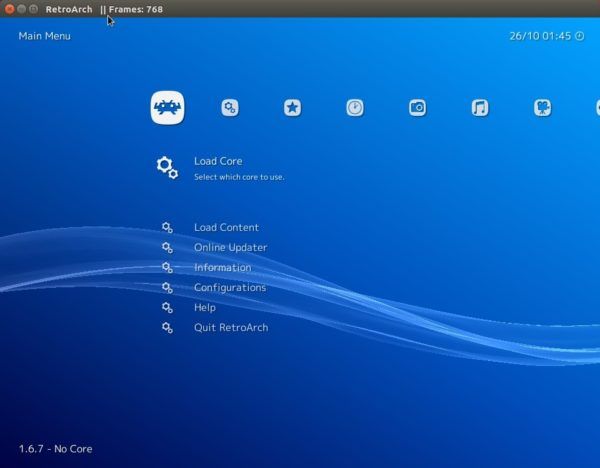
RetroArch é um software de código aberto, modular, sistema multi frontend para a API libretro.
Libretro é uma interface de desenvolvimento simples, mas poderosa, que facilita a criação de emuladores, jogos e aplicativos multimídia que podem ligar diretamente para qualquer frontend libretro compatível.
Por conta de tudo isso, ele permite que você execute jogos clássicos em uma ampla gama de computadores e consoles através de sua interface gráfica lisa. As configurações também são unificadas, então a configuração é feita de uma vez por todas.
O RetroArch possui pacotes oficiais para facilitar a instalação em versões de 64 bits ou armhf do Ubuntu 16.04 e superior, e em distros que suportam o formato Snap.
Como instalar a versão mais recente do emulador arcade RetroArch no Linux em distros que suportam Snap
Para instalar o emulador arcade RetroArch no Linux via Snap você precisa ter o suporte a essa tecnologia instalado em seu sistema. Se não tiver, use o tutorial abaixo para instalar:
Como instalar o suporte a pacotes Snap no Linux
Depois, você pode instalar o emulador arcade RetroArch no Linux via Snap, fazendo o seguinte:
Passo 1. Abra um terminal;
Passo 2. Instale a versão estável do programa, usando esse comando:
sudo snap install retroarchPasso 3. Instale a versão candidate do programa, usando esse comando:
sudo snap install retroarch --candidatePasso 4. Instale a versão beta do programa, usando esse comando:
sudo snap install retroarch --betaPasso 5. Instale a versão edge do programa, usando esse comando:
sudo snap install retroarch --edgePasso 6. Mais tarde, se você precisar atualizar o snap do emulador arcade RetroArch, use:
sudo snap refresh retroarchPasso 7. Depois, se for necessário, desinstale o programa, usando o comando abaixo;
sudo snap remove retroarchPronto! Após instalar o emulador arcade RetroArch no Linux, quando quiser iniciar o programa, digite retroarch em um terminal (seguido da tecla TAB), ou clicando no ícone dele ou menu de aplicativos do sistema.
Complementando a instalação
De acordo com leitor Thiago, instalando o RetroArch por snap package o joystick usb não é reconhecido, apenas via Bluetooth.
Para ter o joystick (gamepad) usb, pode precisar estabelecer a conexão. Se alguém tiver esse mesmo problema, abra um terminal e execute os seguintes comandos:
sudo snap connect retroarch:raw-usbsudo snap connect retroarch:joystickVeja também
Você também pode instalar o programa usando esse outro tutorial:
Como instalar o emulador RetroArch no Linux via Flatpak
Quem pretende instalar o emulador arcade RetroArch no Linux Ubuntu, pode usar o seguinte tutorial:
Como instalar o emulador arcade RetroArch no Ubuntu